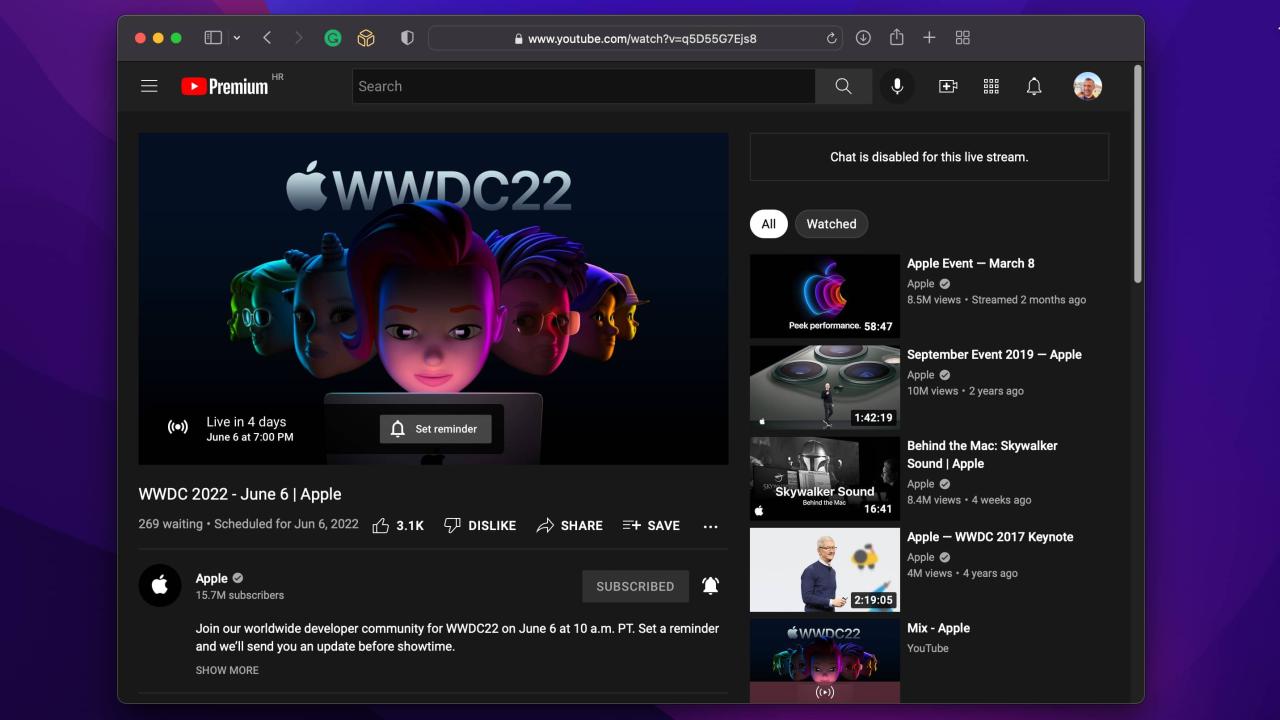
Cómo ser notificado cuando el WWDC 2022 Keynote Stream se pone en marcha en YouTube
6 agosto, 2022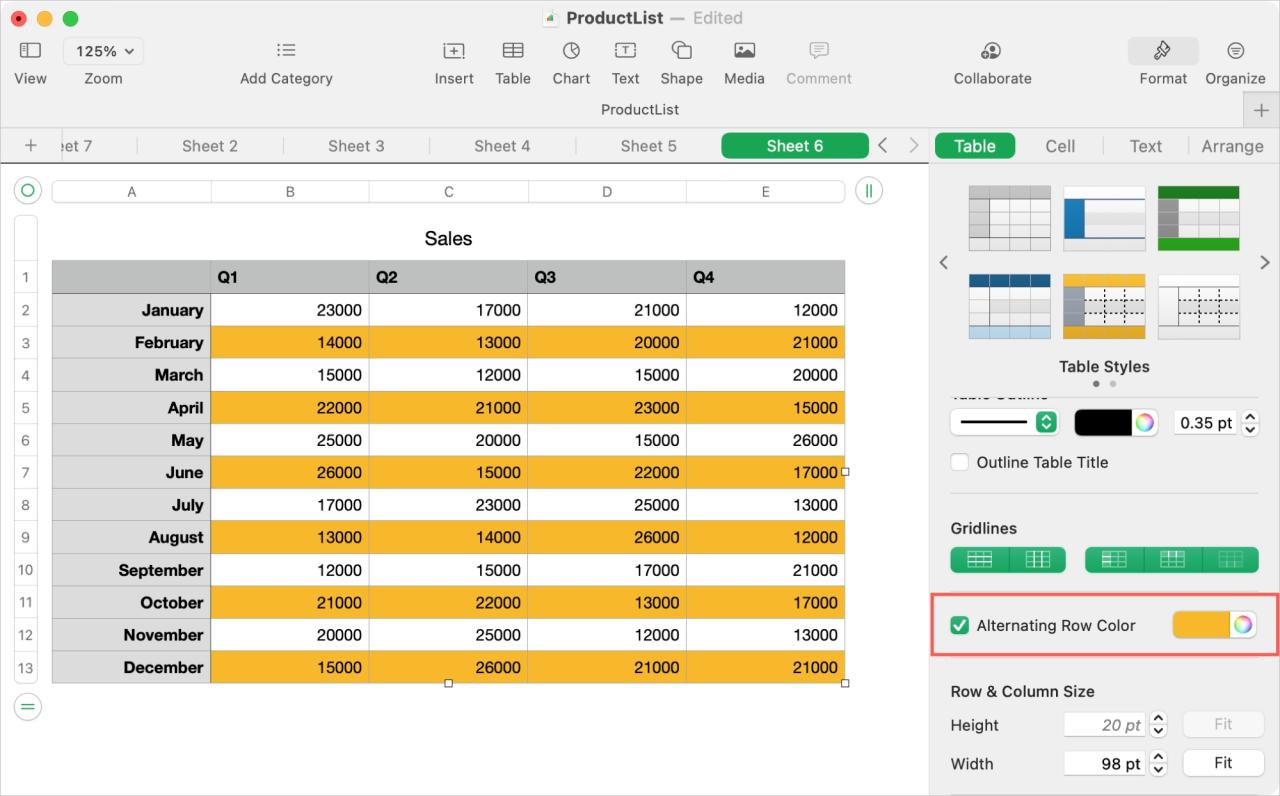
Cómo colorear las hileras alternativas en sus numerosas hojas
6 agosto, 2022Como envía imagenes en calidad total en iMessage, whatsapp, telegrama y señal

Las aplicaciones de mensajería instantánea comprimen fotos y videos para compartirlos rápidamente usando menos ancho de banda. Comprimir las imágenes también garantiza que el destinatario pueda descargarlas y verlas lo antes posible, incluso en redes lentas.
Para la mayoría de los casos, la compresión de medios es excelente. Pero si alguna vez desea enviar una imagen de un documento, texto, imagen de grupo para imprimir o cualquier otro propósito serio, es posible que desee ceñirse a la resolución más alta. Si no lo hace, la imagen final puede ser borrosa, poco clara, poco profesional y perder los detalles más finos.
Para abordar esto, aquí hay varias formas de enviar una imagen o un videoclip con calidad completa y sin comprimir en iMessage, WhatsApp, Telegram y Signal desde su iPhone o iPad.
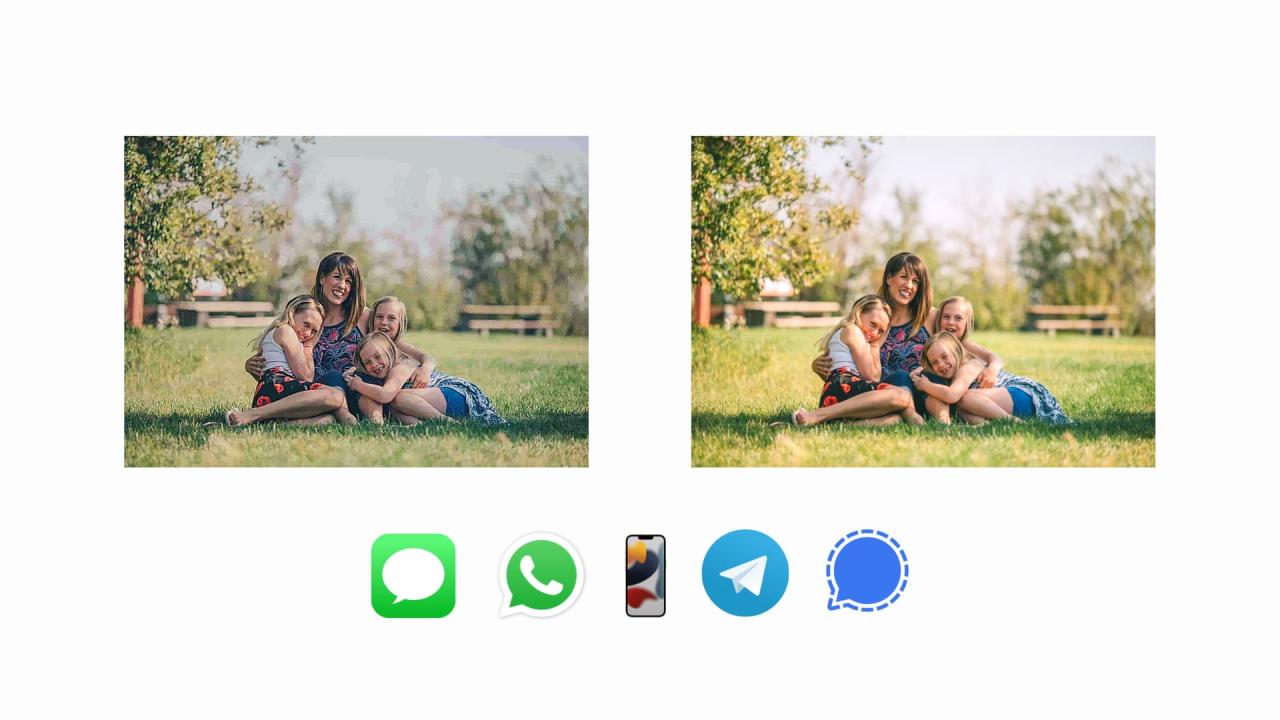
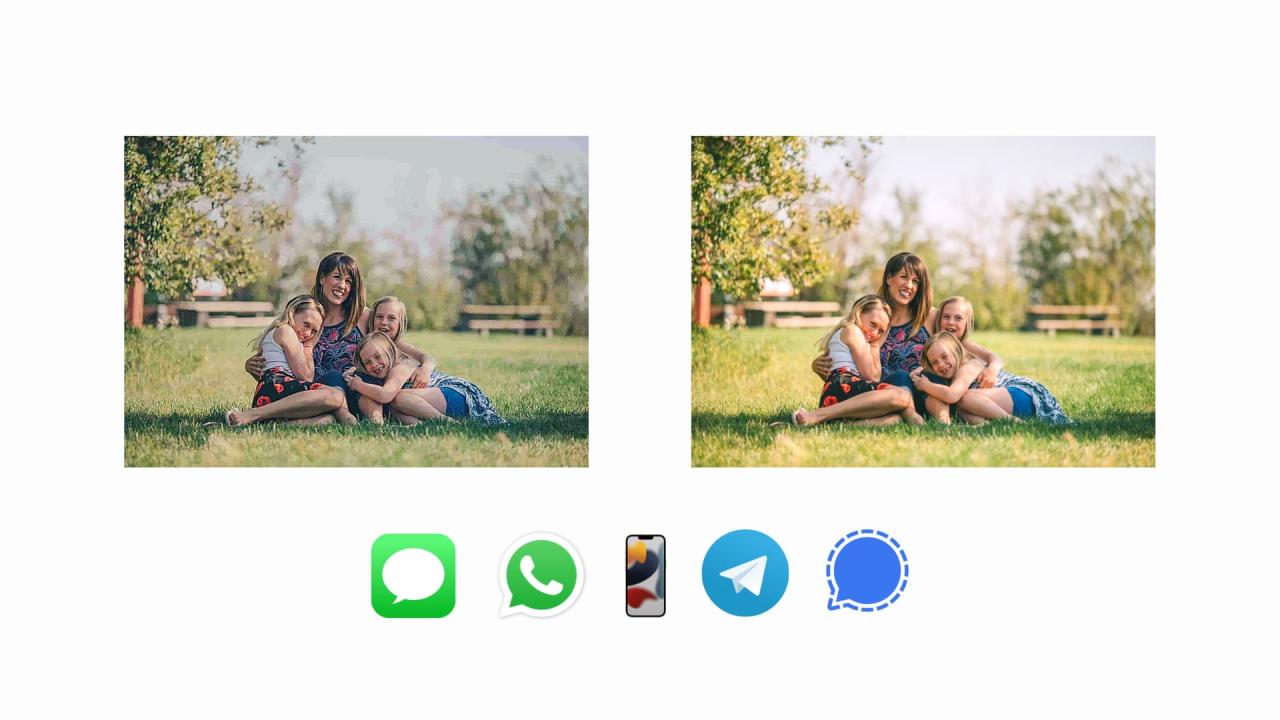
Cómo enviar imágenes en alta calidad en iMessage
Estos son los pasos rápidos para garantizar que las imágenes se envíen en excelente resolución a través de iMessage:
1) Abra la aplicación Configuración en iPhone, iPad o iPod touch.
2) Desplácese hacia abajo y toque Mensajes .
3) Desde la parte inferior, desactive el modo de imagen de baja calidad .
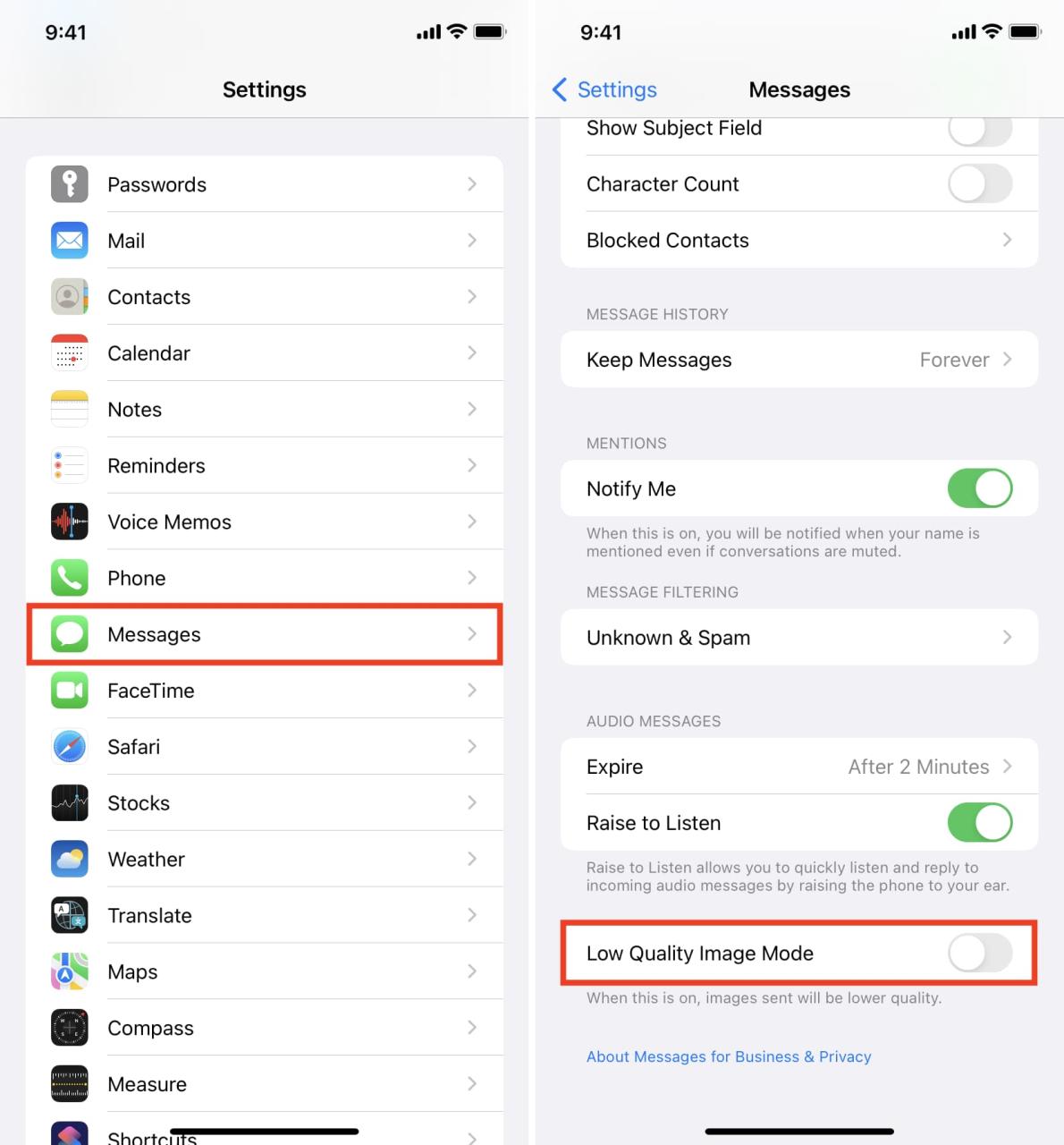
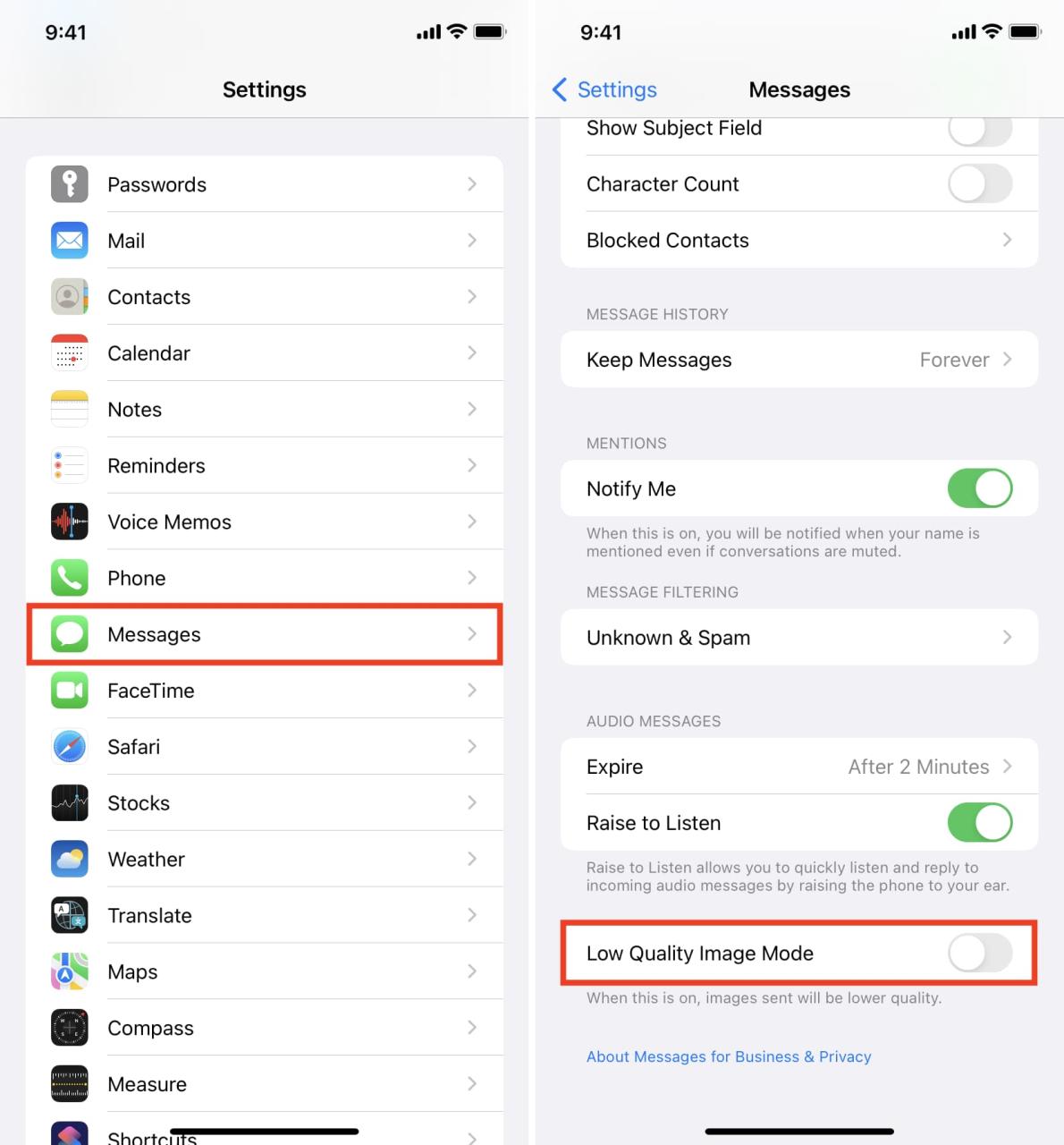
Ahora, las imágenes que envíes en iMessage no serán de menor calidad. Esto obviamente tomará más tiempo y datos para enviar. Pero si desea la mejor calidad de imagen, este es el camino a seguir. Si alguna vez tiene ganas de revertir este cambio, siga los mismos pasos para habilitar imágenes de baja calidad.
Debe leer : Cómo enviar archivos adjuntos grandes con Mail Drop en iPhone y iPad
Cómo enviar imágenes y videos en calidad total en WhatsApp
Cuando envía una imagen o un videoclip, WhatsApp lo identificará usando la extensión (.jpg, .heic, .png, .mp4, etc.) y luego lo comprimirá para que se cargue, envíe y descargue rápidamente.
Pero si envía una imagen como documento, las herramientas de compresión de WhatsApp no ??la tocarán y la enviarán en calidad original a tamaño completo. Ni siquiera convertirá imágenes HEIC (el tipo de imagen que usa la cámara del iPhone de forma predeterminada) a JPG.
Para lograr esto, primero deberá agregar la imagen de la aplicación Fotos de iOS a la aplicación Archivos incorporada. Después de eso, puede seleccionarlo y enviarlo como un documento. Si tienes las imágenes en Drive, Dropbox, OneDrive, etc., permite que se muestren en la app Archivos de Apple .
Estos son todos los pasos para enviar una imagen en calidad original, sin comprimir, tamaño de archivo y formato en WhatsApp para iPhone:
1) Abra la aplicación Fotos y vaya a un álbum o a la sección Recientes . Desde aquí, toque Seleccionar y elija una o más fotos. A continuación, toca el icono de compartir > Guardar en archivos > elige cualquier ubicación > Guardar .
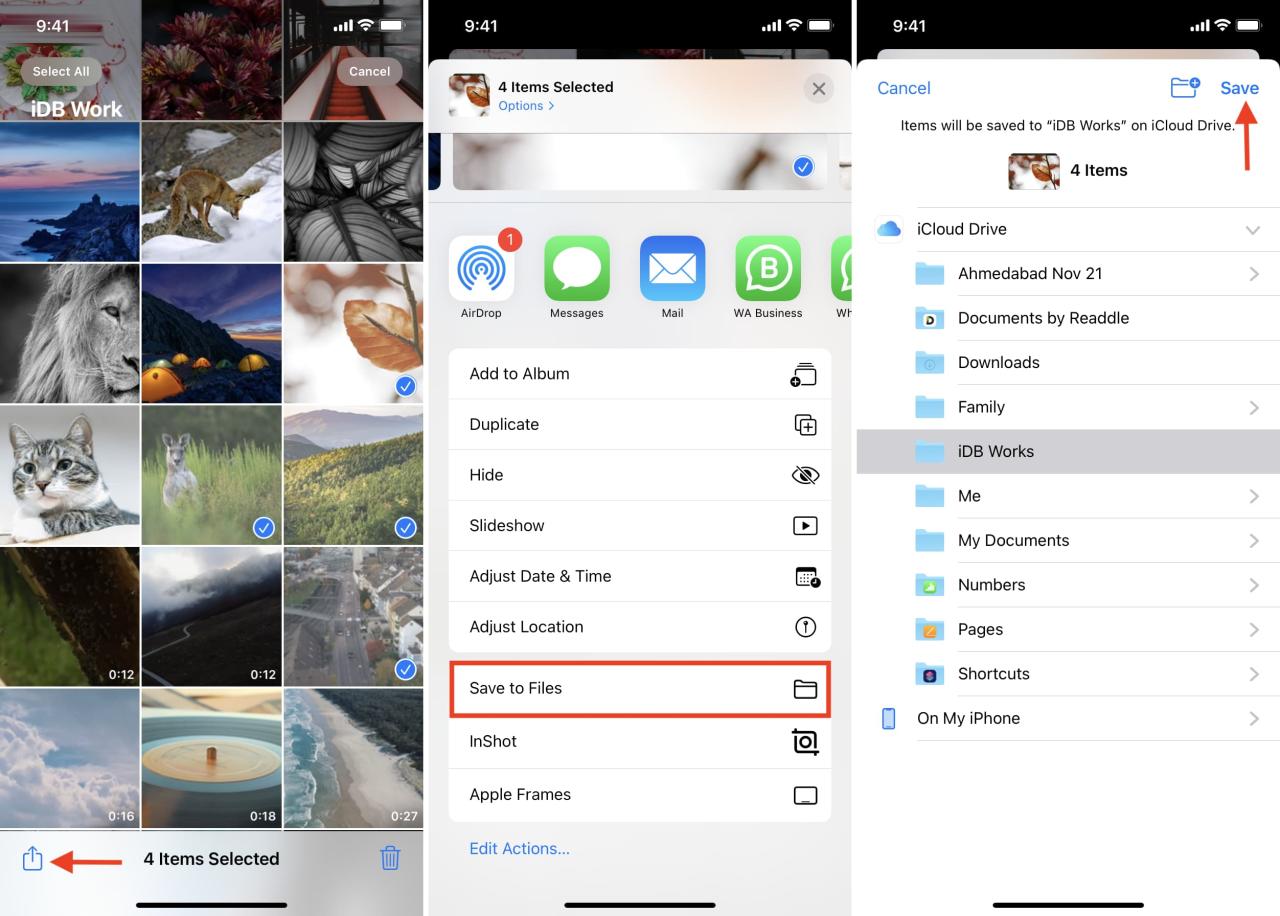
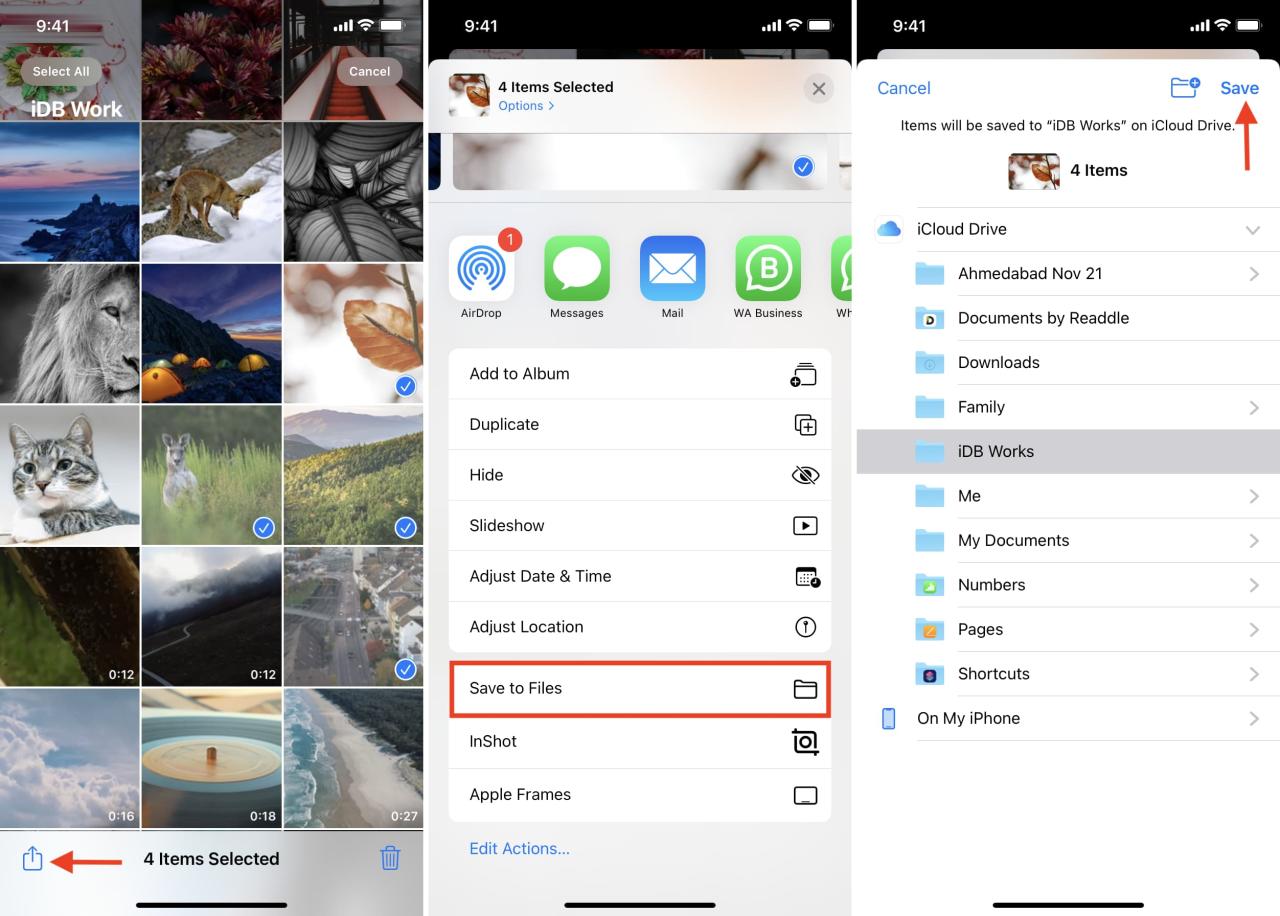
2) Abra WhatsApp e ingrese a un chat de persona o grupo. Desde aquí, toque el ícono más > Documento . Ahora, toque Examinar y navegue a la carpeta donde guardó las imágenes en el paso 1.
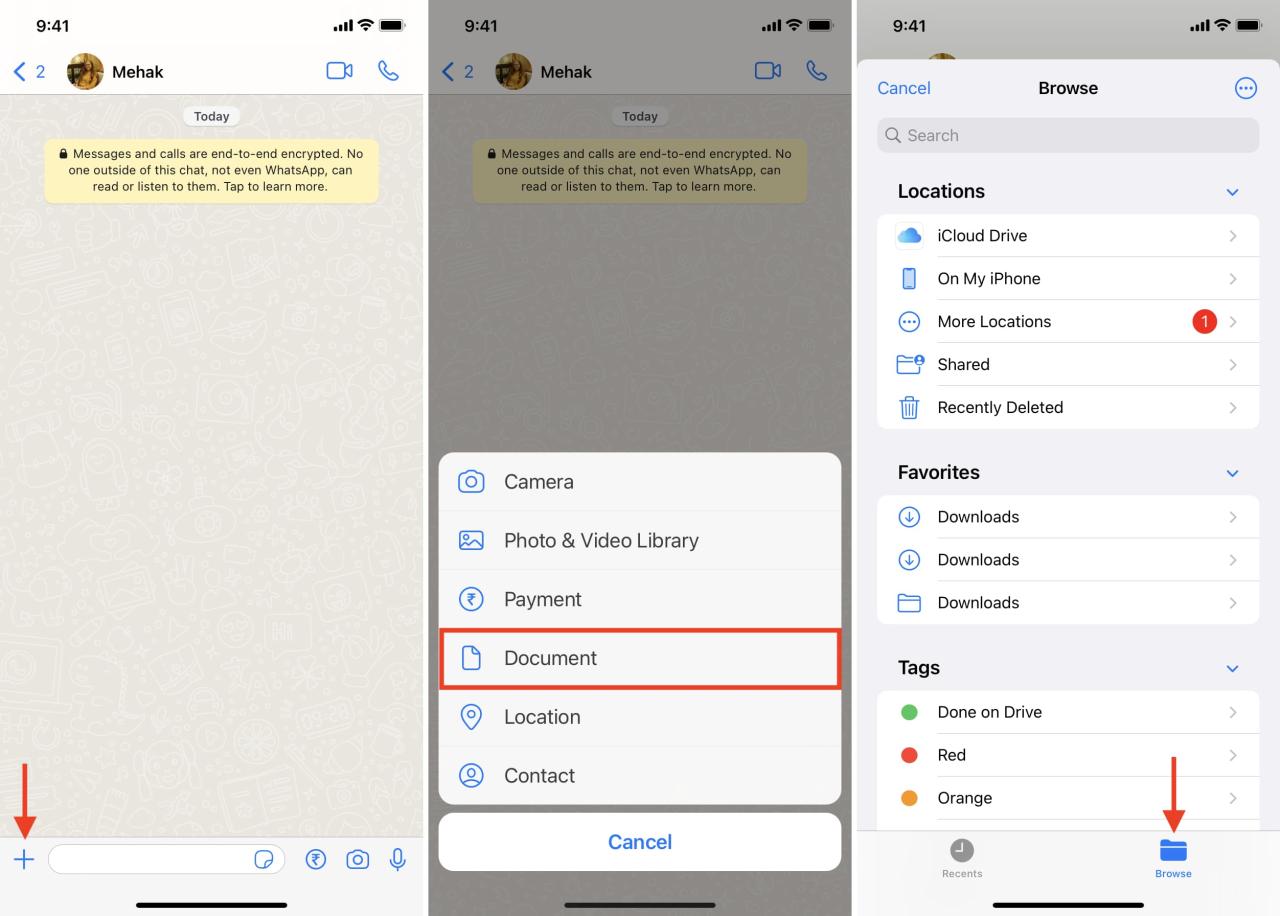
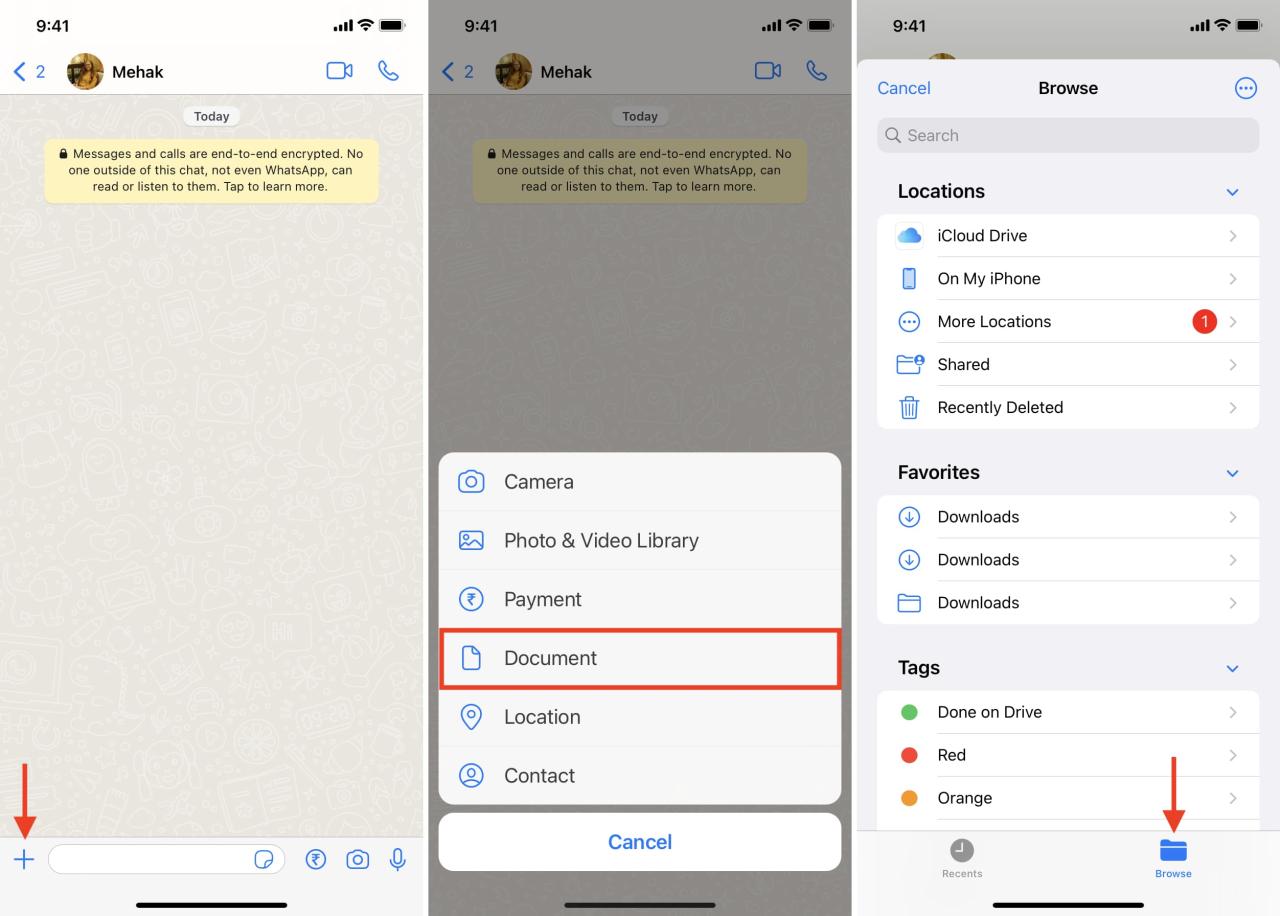
3) Si tiene que enviar una imagen, tóquela y presione Enviar .
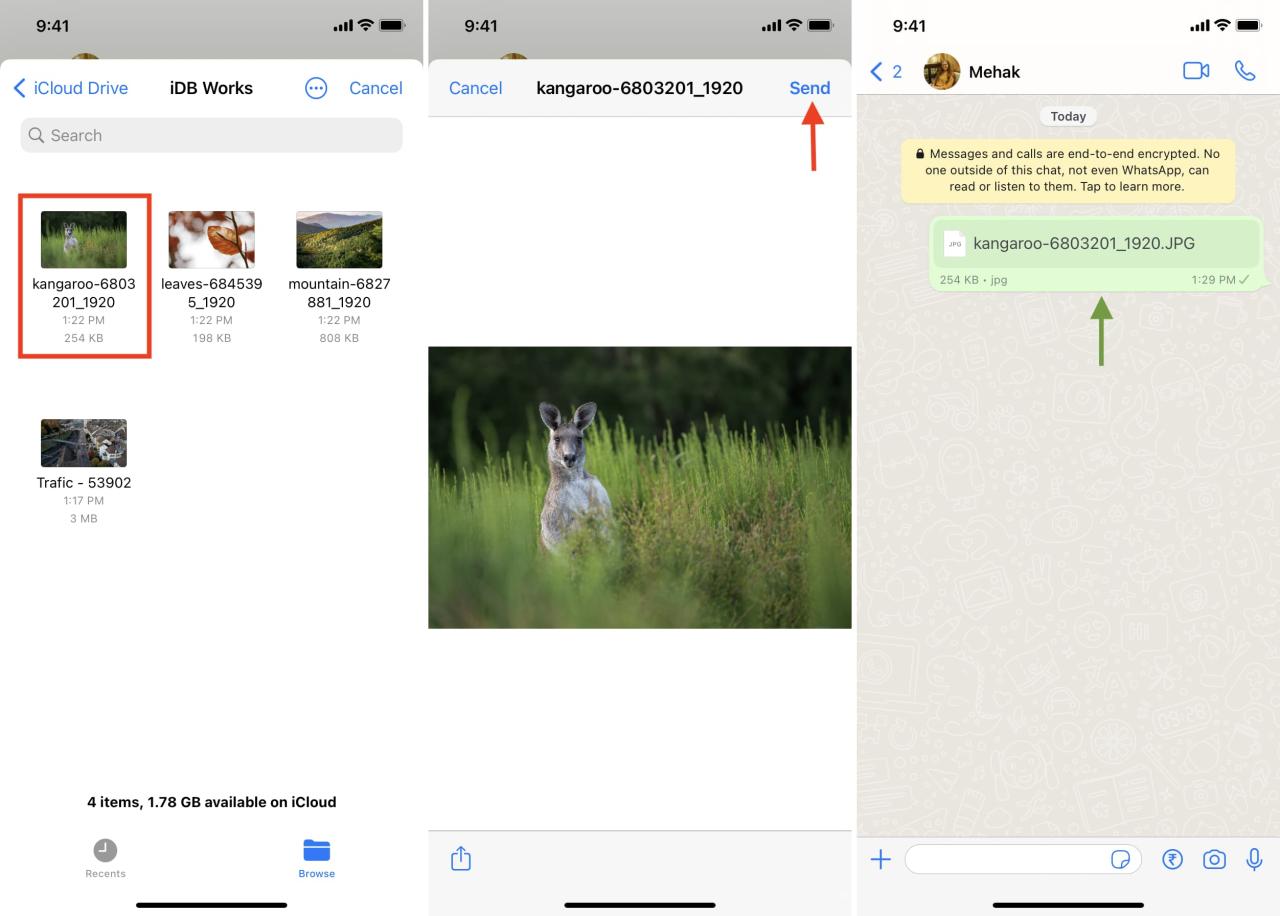
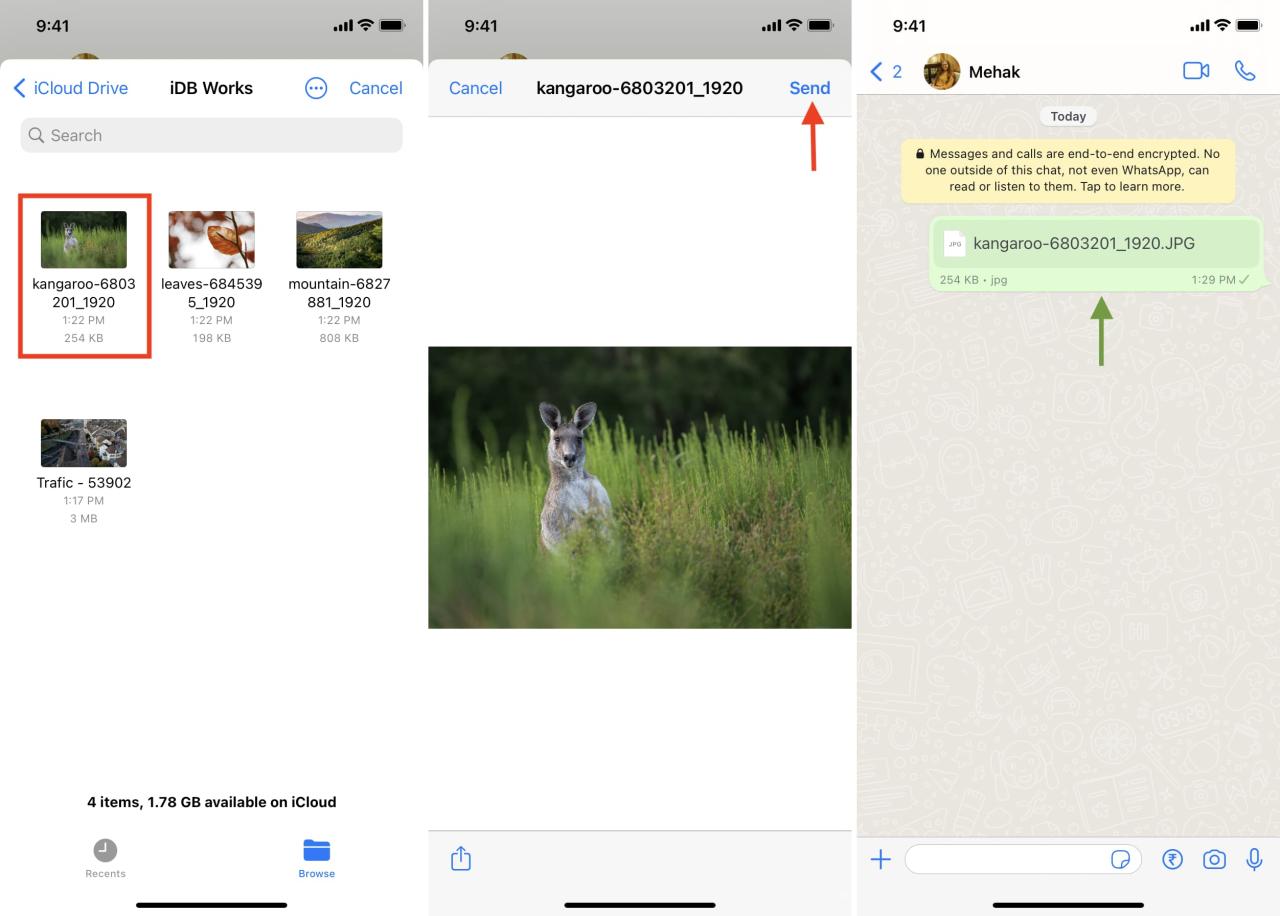
4) Si tiene que enviar varias imágenes, toque el icono de puntos suspensivos > Seleccionar > elija varias fotos y toque Abrir . Finalmente, toca Enviar .
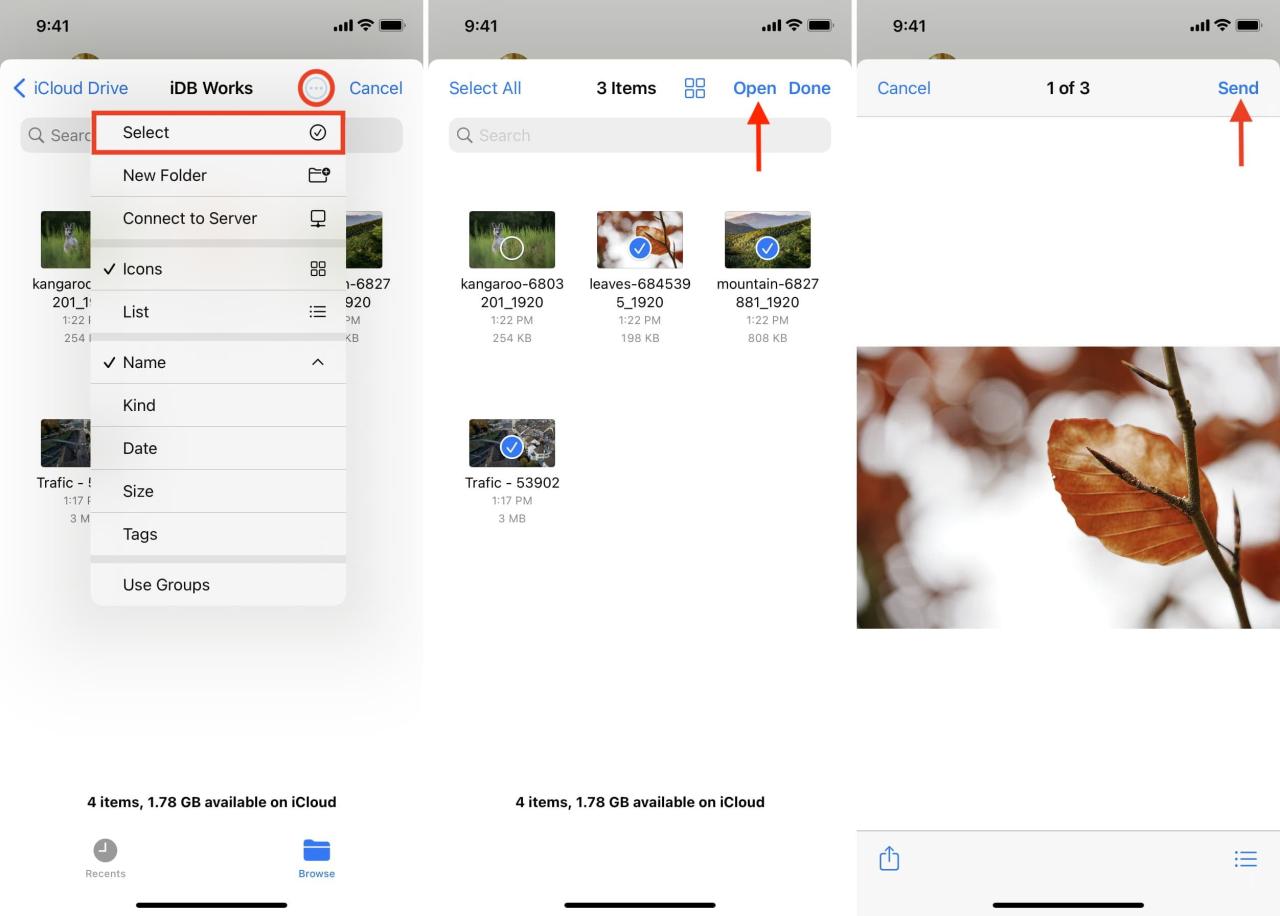
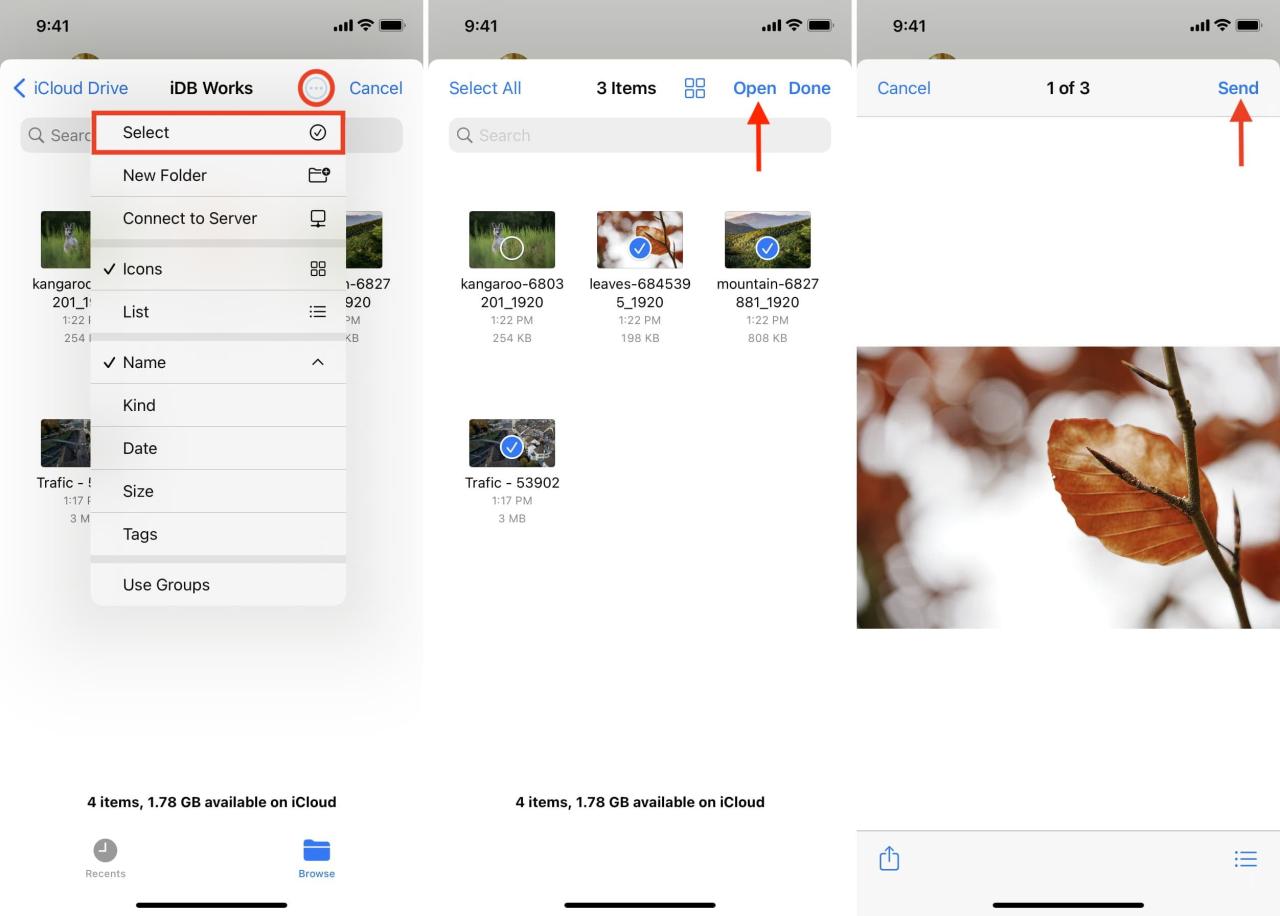
Cómo enviar imágenes en alta calidad en Telegram
Estos son los pasos para enviar imágenes en calidad total usando Telegram en iPhone:
1) Abra Telegram y acceda al chat, chat grupal o canal de una persona.
2) Toque el icono del clip de papel en la parte inferior izquierda y seleccione Archivo > Foto o Video .
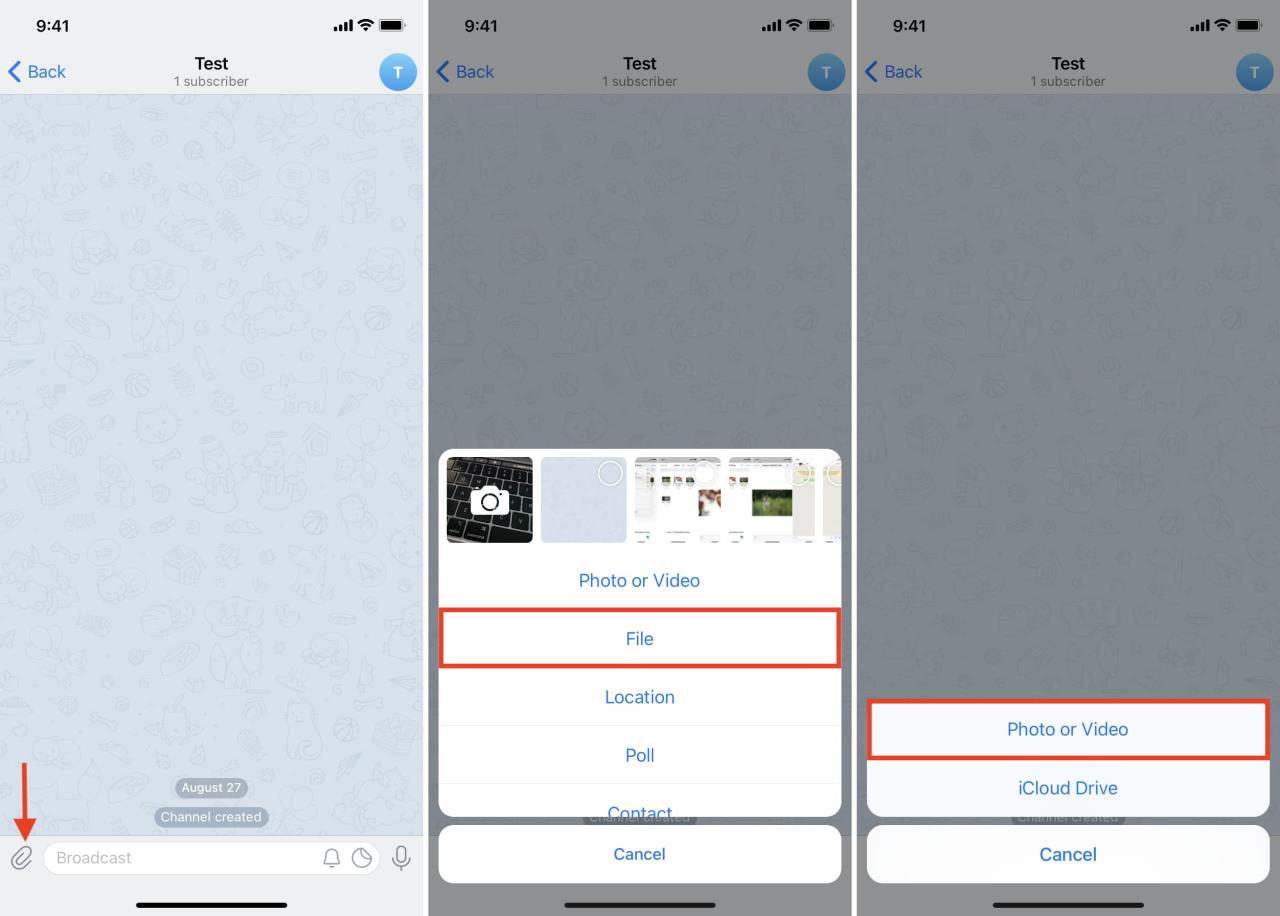
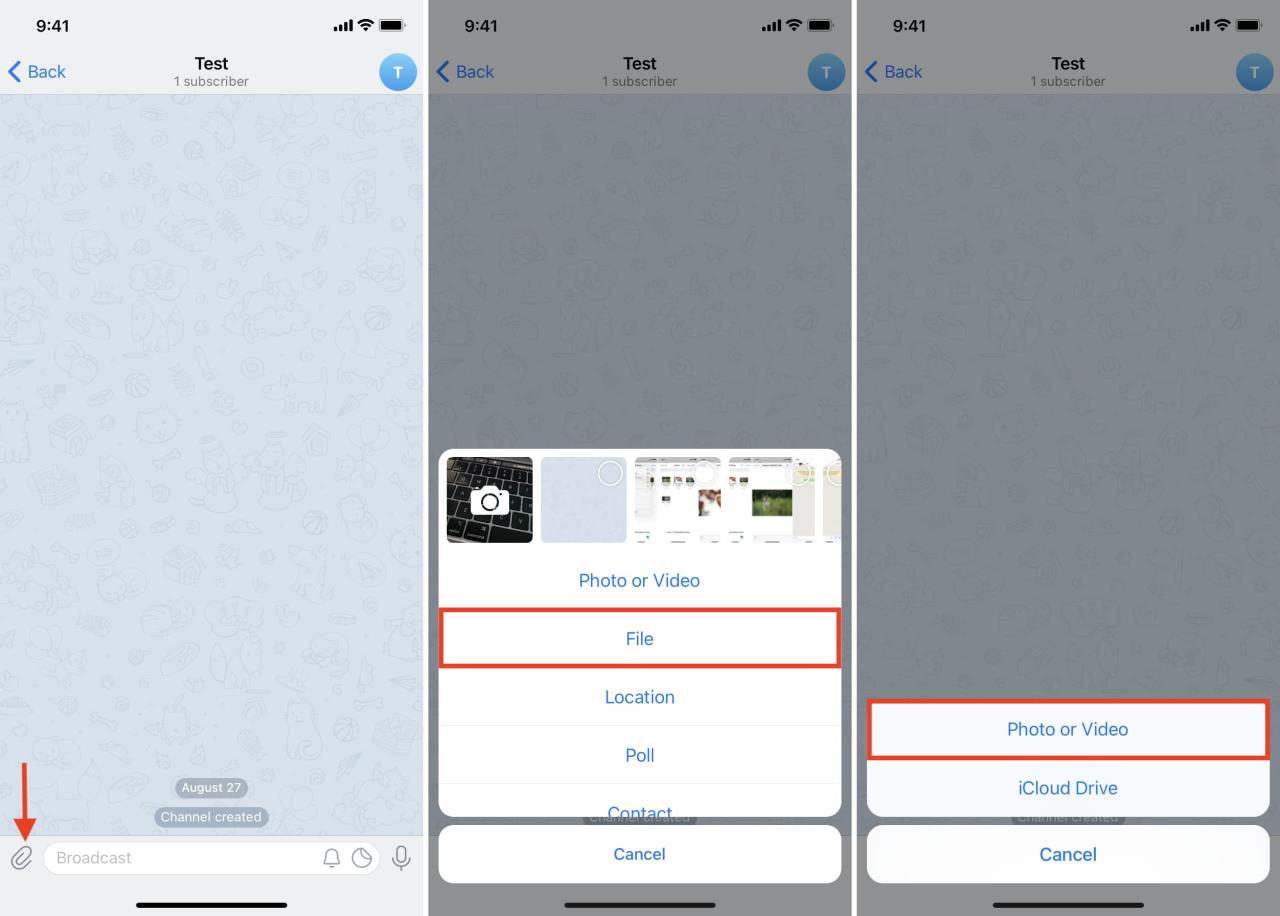
3) Toque una imagen y presione el icono de flecha .
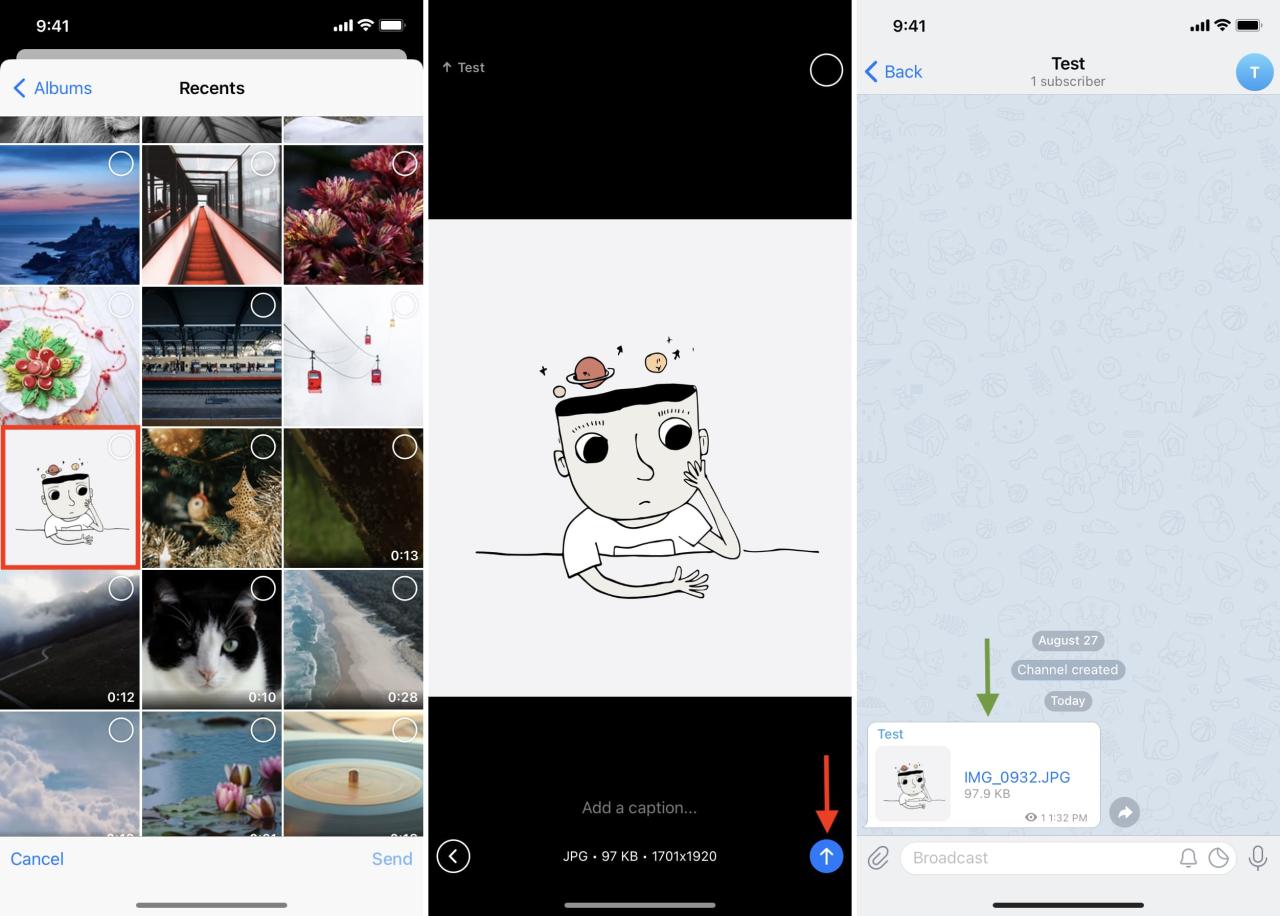
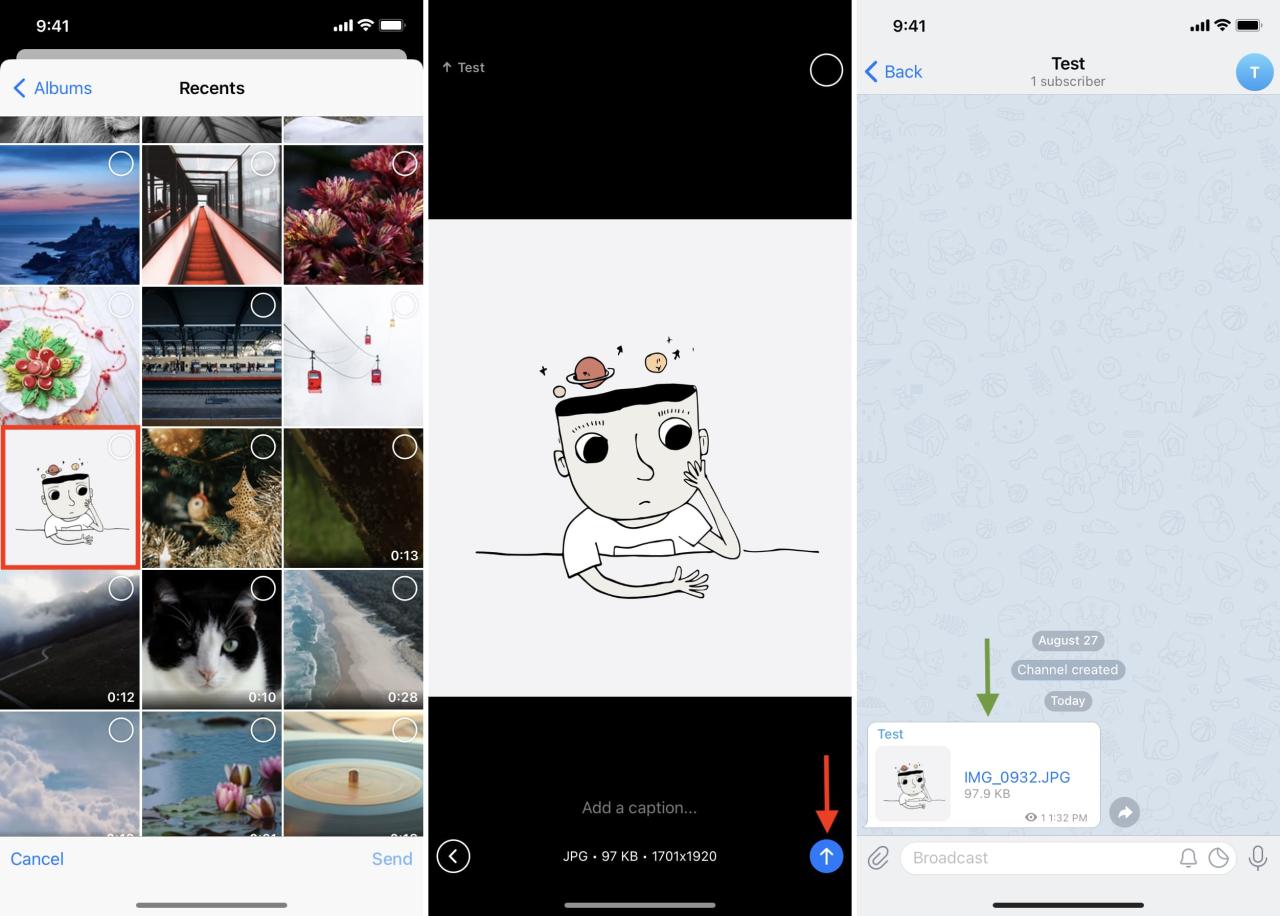
4) Para enviar varias imágenes, toque dentro de los círculos pequeños para seleccionar varias fotos y toque Enviar .
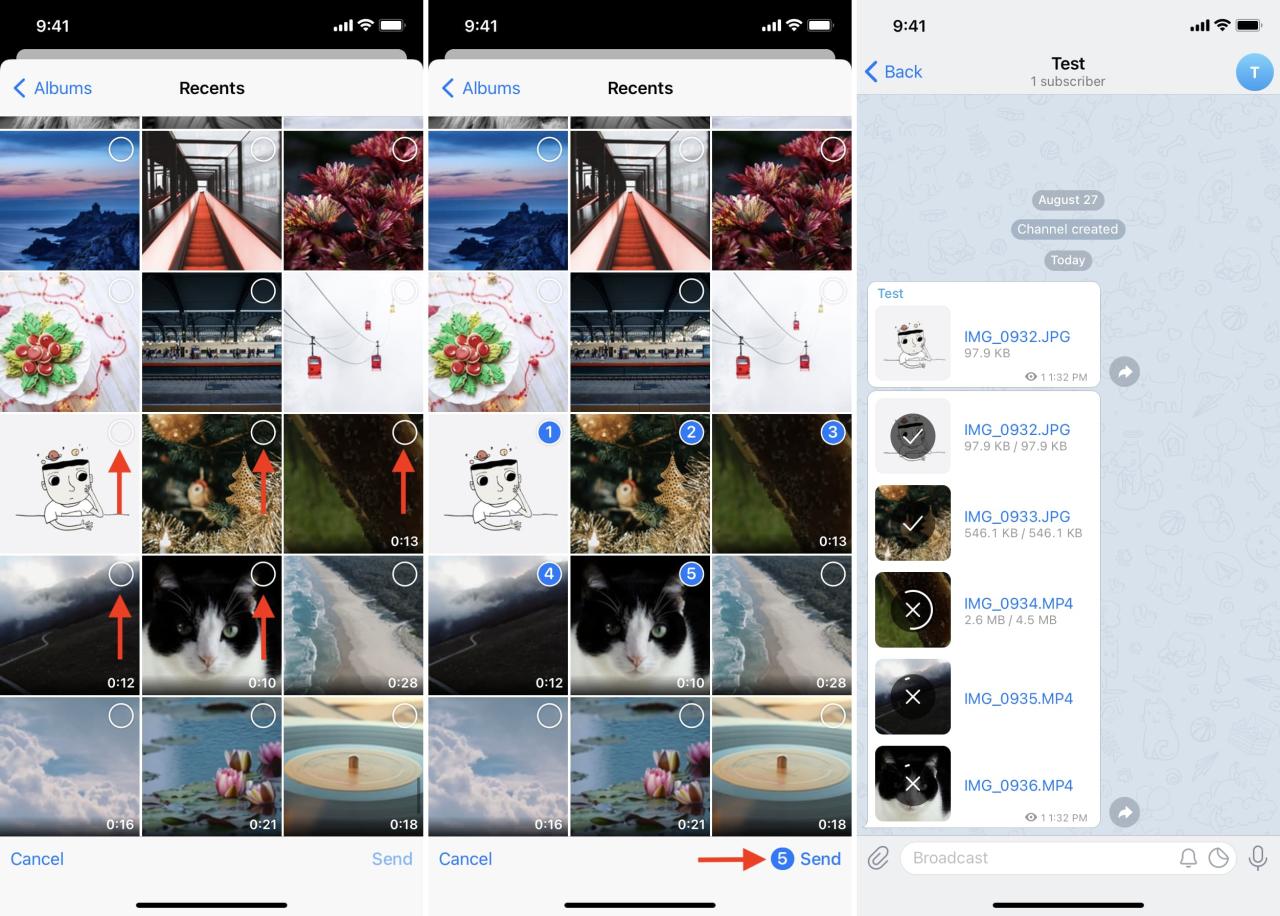
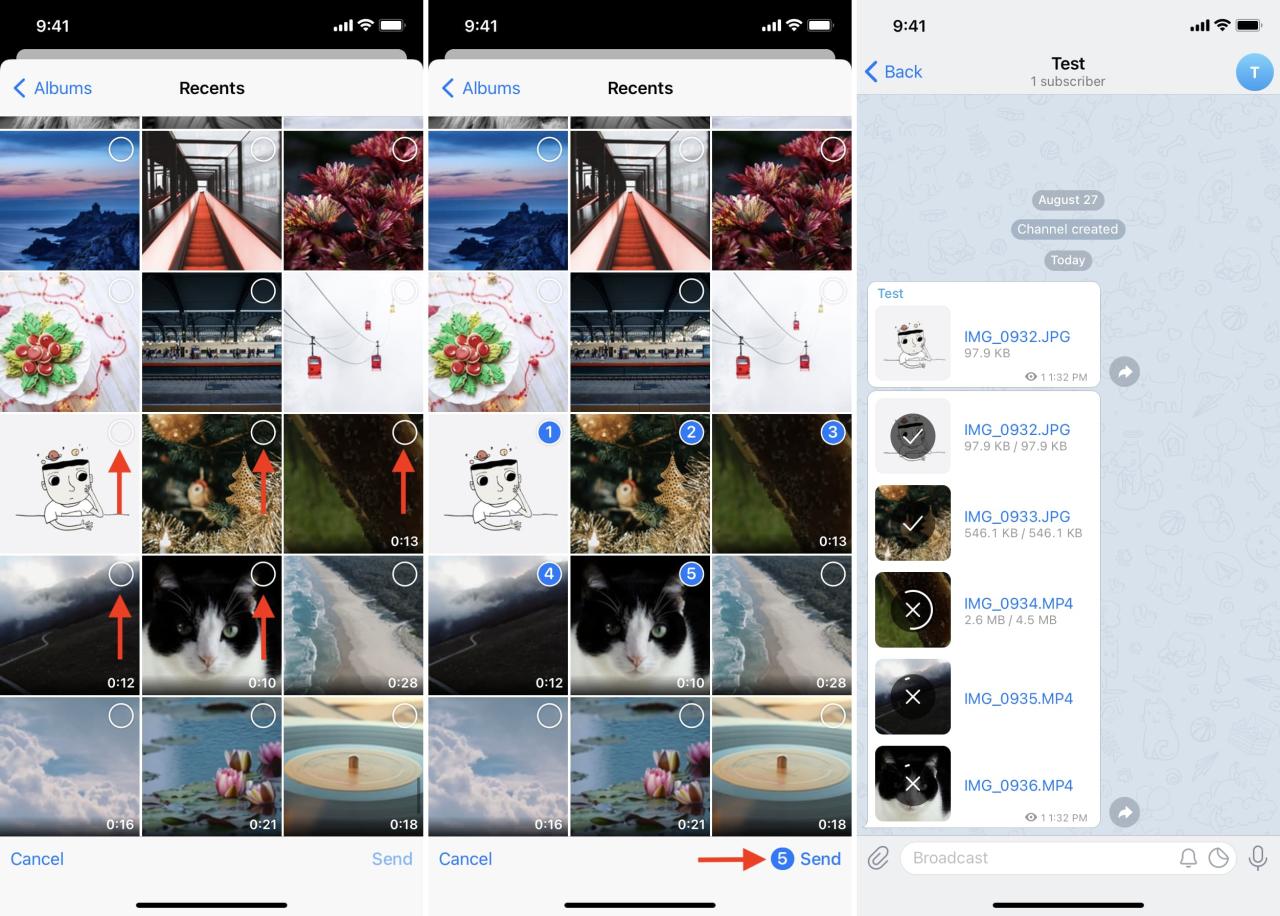
Otra forma más rápida es tocar el ícono del clip y, desde la parte superior del menú desplegable, tocar el círculo pequeño y elegir Enviar como archivo .
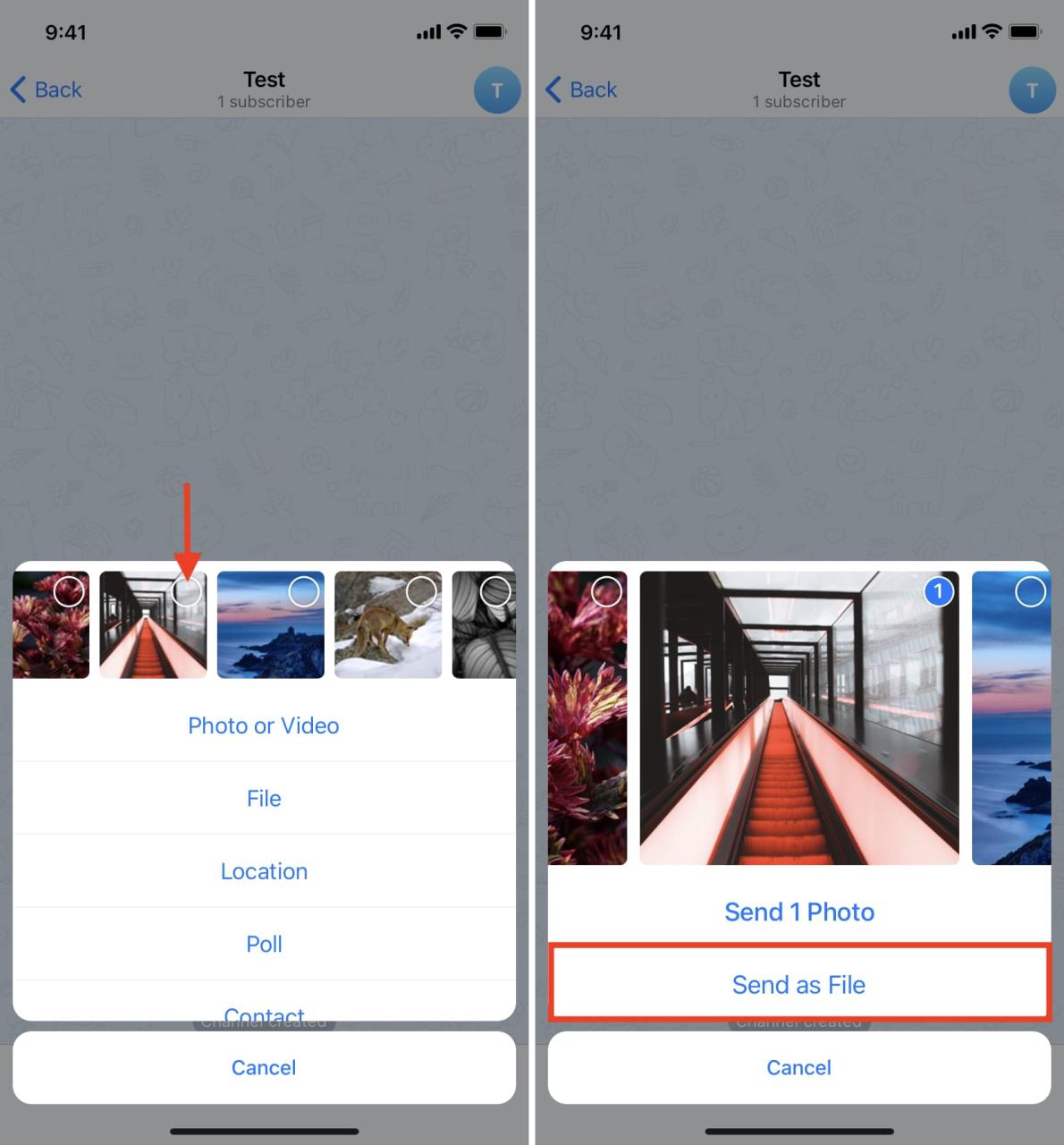
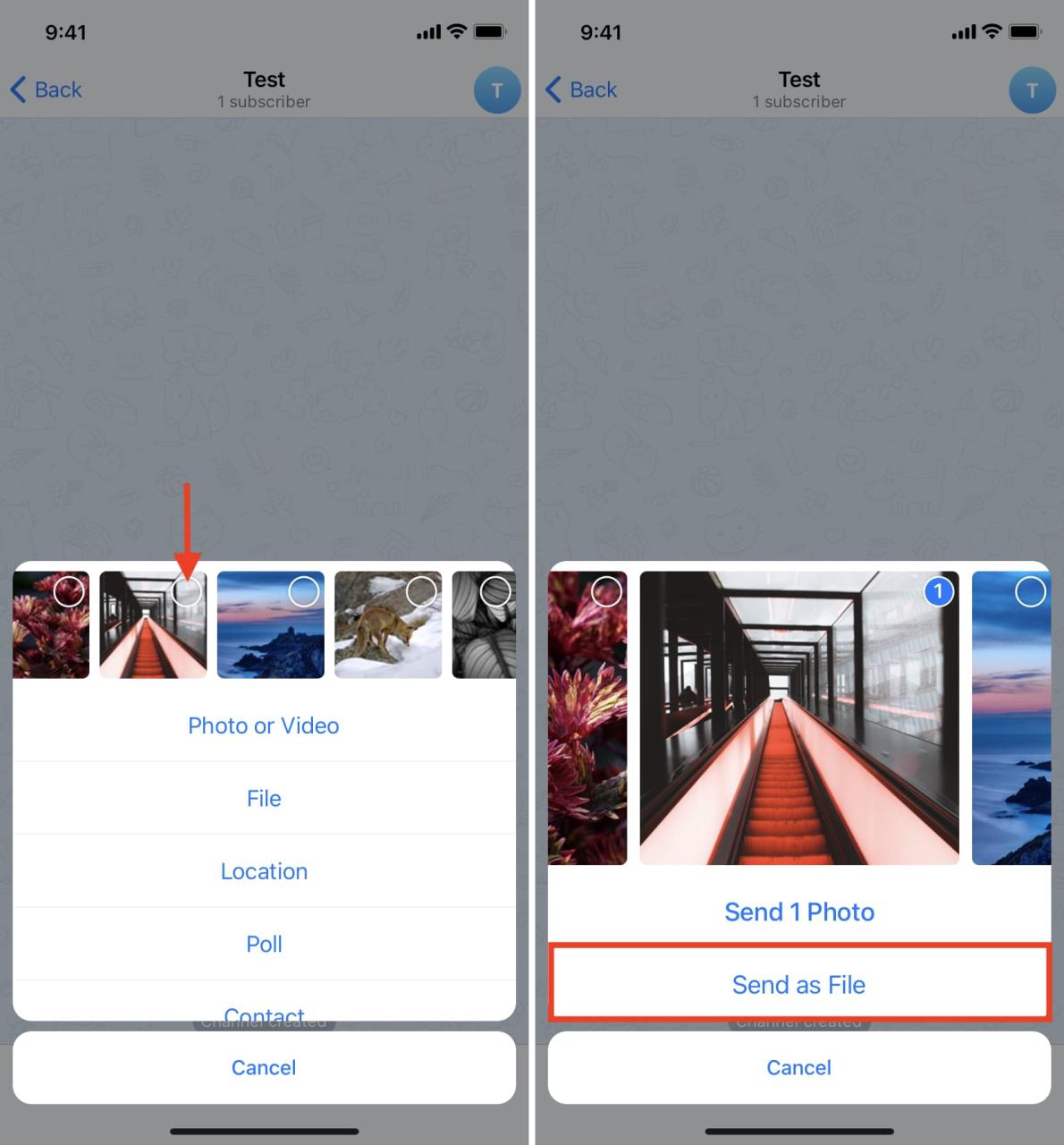
Además, también puedes seguir los mismos pasos que WhatsApp para enviar la imagen en máxima calidad. Para hacer esto, toque el icono del clip de papel > Archivo > iCloud Drive .
Cómo enviar imágenes de alta calidad en Signal
Aquí se explica cómo enviar todas las fotos en excelente calidad a través de la aplicación Signal en el iPhone:
1) Abre la aplicación Signal y toca tu foto de perfil en la parte superior izquierda.
2) Toque Uso de datos .
3) Toque Calidad de medios enviados y elija Alta .
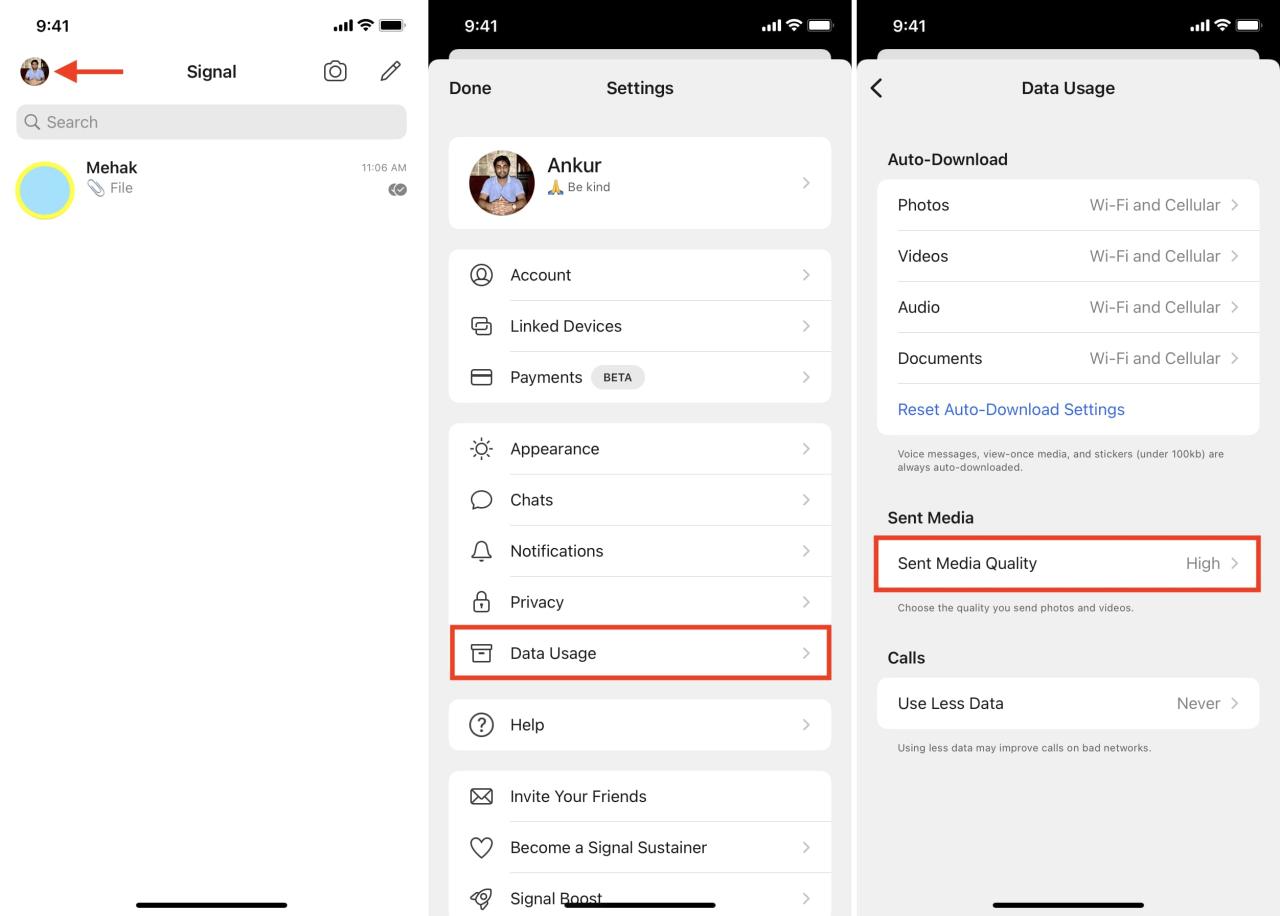
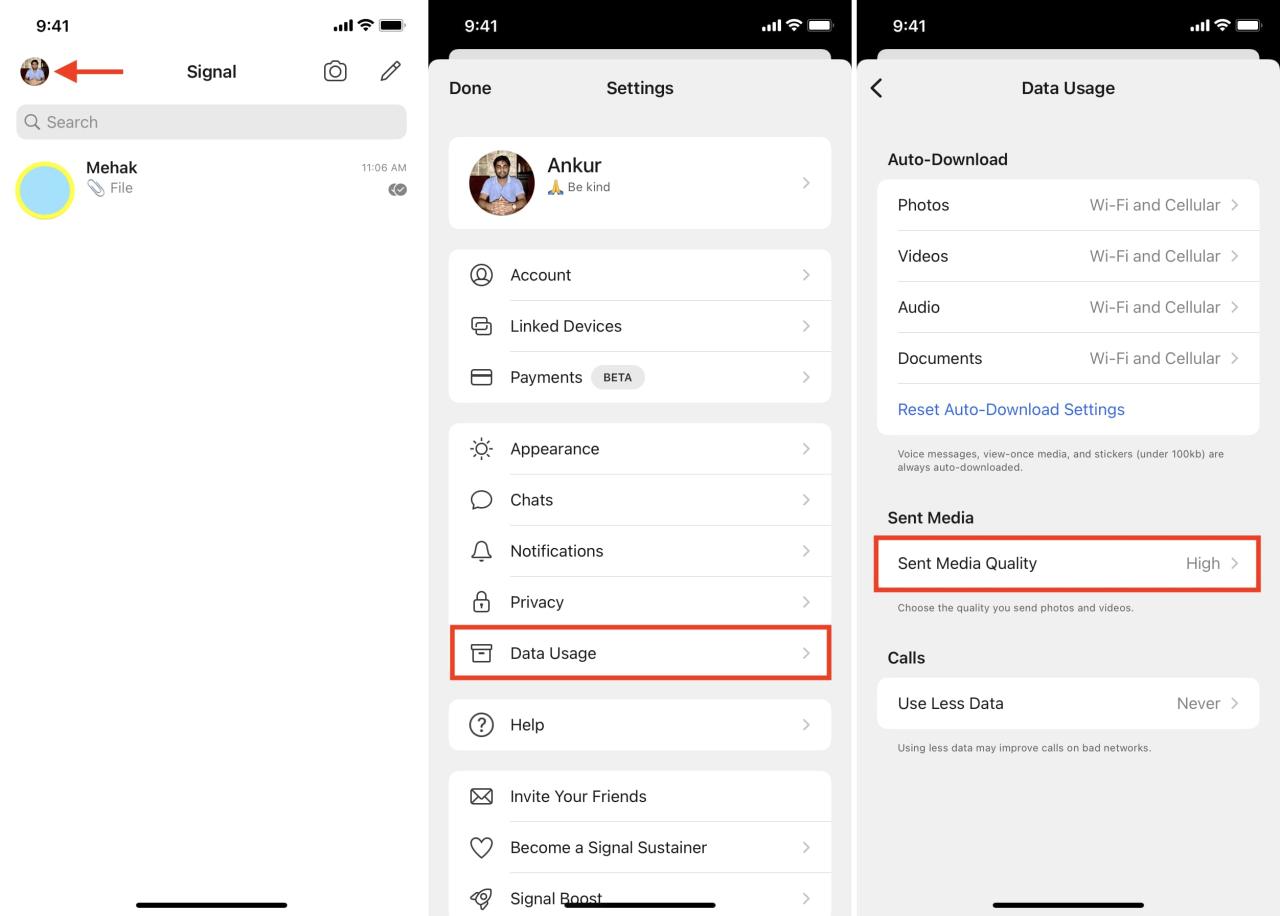
Si desea enviar imágenes de alta calidad según el caso, abra el chat > ??ícono más > seleccione la imagen > toque el ícono de la imagen en la parte inferior izquierda y elija Alta .
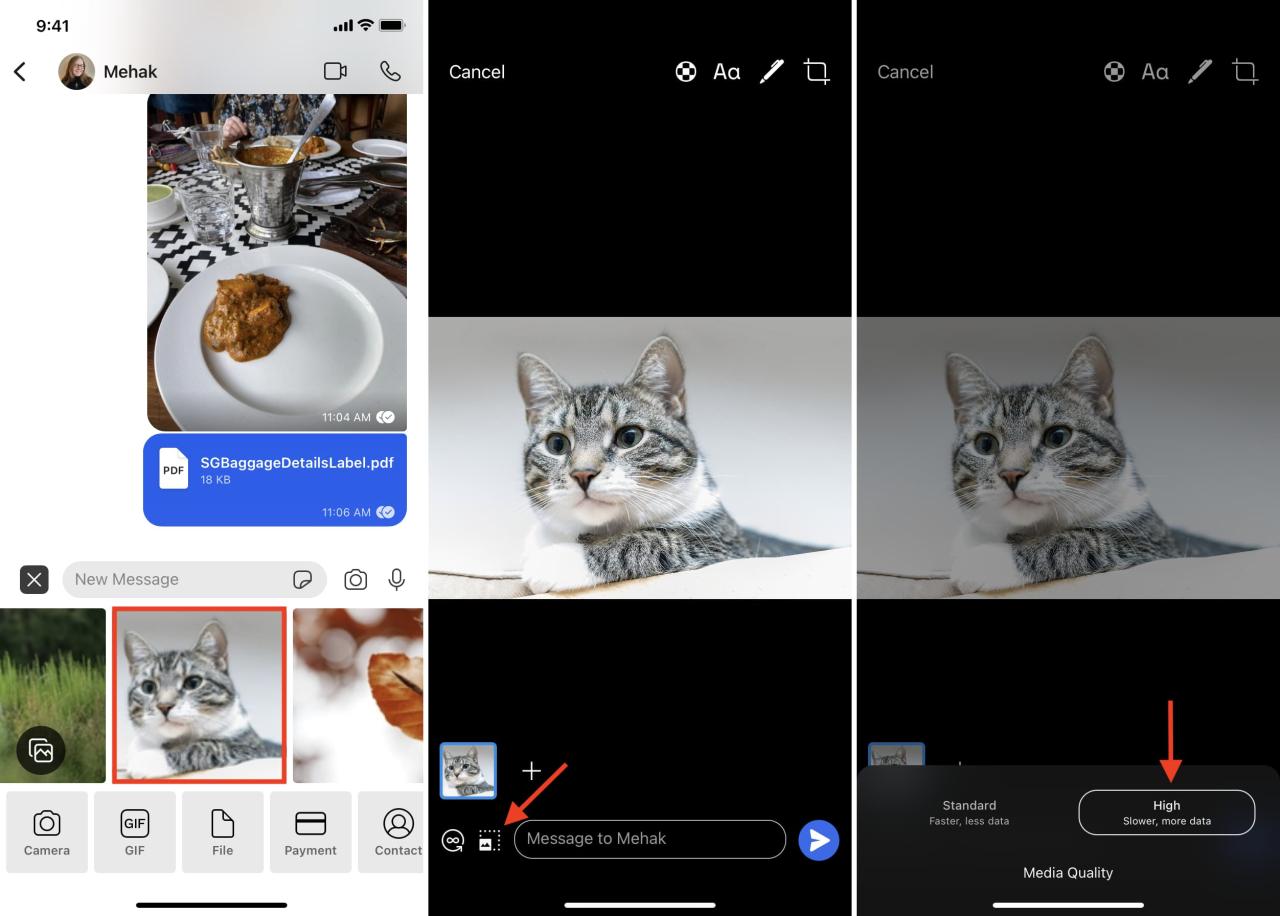
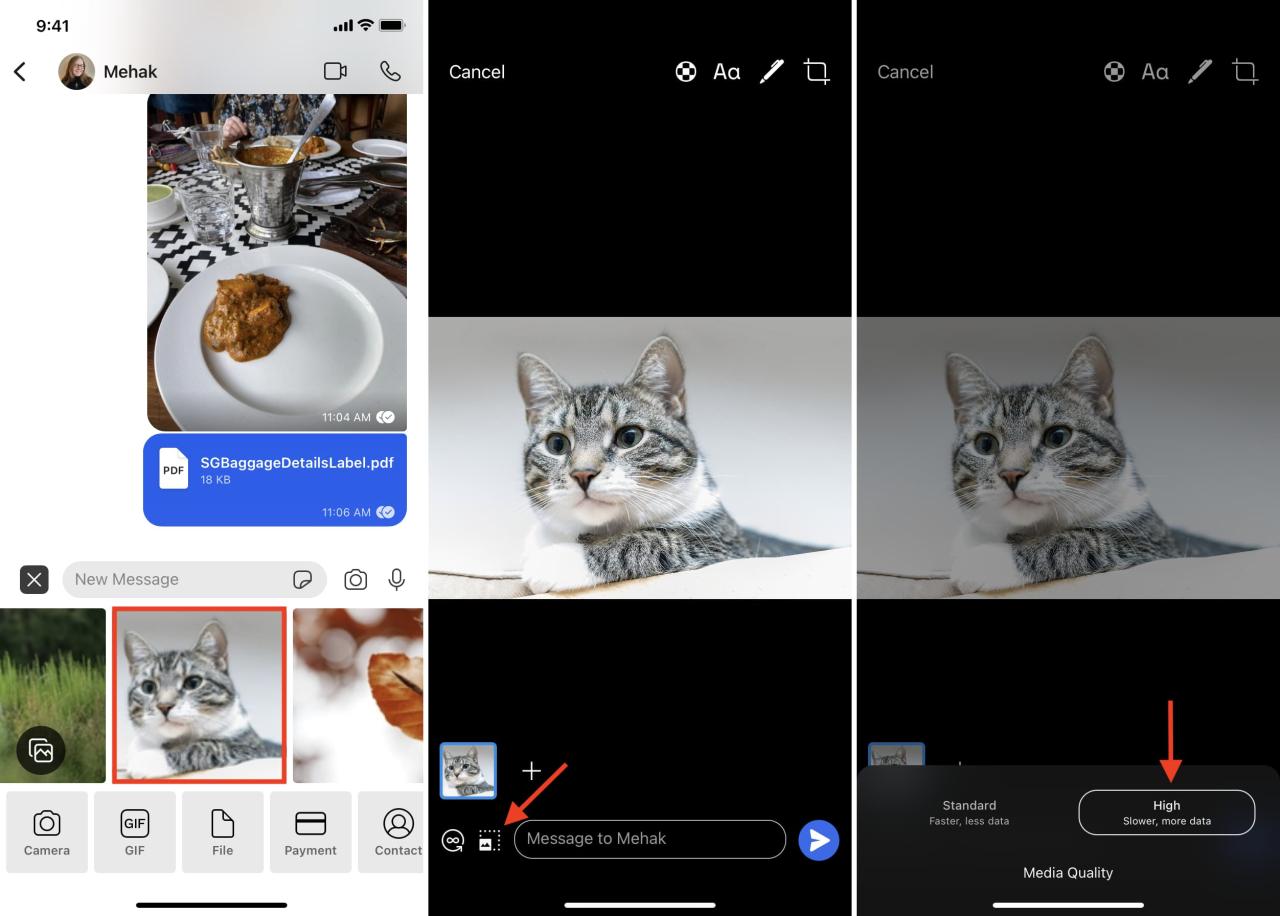
Cómo comprimir imágenes como un archivo ZIP y enviarlas en calidad total
Con la aplicación Archivos u otras aplicaciones de terceros de la App Store, puede convertir varias imágenes y videos en un buen archivo ZIP.
Después de eso, simplemente envíe este archivo ZIP usando WhatsApp, Telegram, Signal o iMessage.
El destinatario puede descomprimir fácilmente el archivo en su dispositivo Android o iOS. Si necesitan ayuda, envíales nuestro artículo que muestra los pasos para descomprimir archivos en iPhone y iPad. Una vez que abran el archivo ZIP, verán todas las imágenes y videos en calidad original completa.
Consulte : Cómo comprimir y descomprimir archivos en iPhone o iPad
Finalmente, una opción más es subir tus fotos y videos usando tu iPhone o computadora a servicios de almacenamiento en línea como Google Drive, Google Photos, Dropbox, One Drive, iCloud Drive, etc.
Después de cargar, comparta el enlace a ese archivo, carpeta o álbum con la persona a través de iMessage, WhatsApp, Telegram, Signal, correo electrónico o cualquier medio que desee.
El destinatario puede ver las imágenes de calidad completa y descargarlas (según los permisos admitidos por el servicio y establecidos por usted).
Aquí hay algunos enlaces para ayudarle a hacer eso:
- Cómo compartir rápidamente fotos de iPhone con un enlace
- Cómo crear y administrar álbumes compartidos en Fotos
- Pasos para convertir fácilmente un álbum de fotos de iPhone en un sitio web público






